运行以下示例代码将创建一个按钮窗口。单击该按钮将弹出一个下拉菜单。
当CSS'appStyle'直接应用于menu时,似乎运行良好:
menu.setStyleSheet(appStyle)
但是,当使用以下命令将相同的CSS'appStyle'分配给整个窗口时:
view.setStyleSheet(appStyle)
什么也没发生(只需注释掉menu.setStyleSheet(appStyle)即可看到它)。
如果CSS样式表在整个视图中使用一次,而不是在每个菜单或每个小部件上都使用一次,那就太好了。如何实现呢?
bgColor='#1F1F1F'
appStyle="""
QMenu {{ font-size:10pt; selection-background-color: #ffaa00; selection-color: black; background-color: #7A7A7A; border-style: solid; border: 0px solid #EBEBEB; border-radius: 0; color: #EBEBEB; padding: 0px 0px 0px 0px; }}
QMenu:on {{padding-top: 0px; padding-left: 0px; background-color: #7A7A7A; selection-background-color: #ffaa00; color: #EBEBEB; border-radius: 0;}}
QMenu QAbstractItemView {{ border: 0px solid black; background-color: #7A7A7A; color: #EBEBEB; border-radius: 0; }}
QMenu:hover {{ border: 0px solid #ffa02f; }}
QMenu::drop-down {{ border-radius: 0px; background-color: #7A7A7A; color: #EBEBEB; }}""".format(bgColor)
from PyQt4.QtCore import *
from PyQt4.QtGui import *
class Window(QMainWindow):
def __init__(self):
super(Window, self).__init__()
button=QToolButton(self)
button.setText('Click Here')
menu=QMenu()
menu.addAction("Action01")
menu.addAction("Action02")
menu.addAction("Action03")
separator=menu.addAction("")
separator.setSeparator(True)
subMenu=menu.addMenu('SubMenu')
subMenu.addAction("SubAction01")
subMenu.addAction("SubAction02")
subMenu.addAction("SubAction03")
button.setMenu(menu)
button.setPopupMode(QToolButton.InstantPopup)
menu.setStyleSheet(appStyle)
app=QApplication(sys.argv)
view=Window()
view.setStyleSheet(appStyle)
view.show()
sys.exit(app.exec_())
python大神给出的解决方案
在self声明中传递视图QMenu的实例。
因此,代替:
menu=QMenu()
做:
menu=QMenu(self)
现在,将样式表应用于主窗口时,其样式表将沿其子对象传播-在这种情况下为menu和button实例。
工作代码如下:
bgColor='#1F1F1F'
appStyle="""
QToolButton {{border: 0px solid #0F0F0F; background-color: QLinearGradient( x1: 0, y1: 0, x2: 0, y2: 1, stop: 0 #7A7A7A, stop: 1 #0F0F0F); color: #EBEBEB}}
QMenu QAbstractItemView {{ border: 0px solid black; background-color: #7A7A7A; color: #EBEBEB; border-radius: 0; }}
QMenu {{ font-size:10pt; selection-background-color: #ffaa00; selection-color: black; background-color: #7A7A7A; border-style: solid; border: 0px solid #EBEBEB; border-radius: 0; color: #EBEBEB; padding: 0px 0px 0px 0px; }}
QMenu:on {{padding-top: 0px; padding-left: 0px; background-color: #7A7A7A; selection-background-color: #ffaa00; color: #EBEBEB; border-radius: 0;}}
QMenu:hover {{ border: 0px solid #ffa02f; }}
QMenu::drop-down {{ border-radius: 0px; background-color: #7A7A7A; color: #EBEBEB; }}""".format(bgColor)
class Window(QMainWindow):
def __init__(self):
super(Window, self).__init__()
button=QToolButton(self)
button.setText('Click Here')
menu=QMenu(self)
menu.addAction("Action01")
menu.addAction("Action02")
menu.addAction("Action03")
separator=menu.addAction("")
separator.setSeparator(True)
subMenu=menu.addMenu('SubMenu')
subMenu.addAction("SubAction01")
subMenu.addAction("SubAction02")
subMenu.addAction("SubAction03")
button.setMenu(menu)
button.setPopupMode(QToolButton.InstantPopup)
app=QApplication(sys.argv)
view=Window()
view.setStyleSheet(appStyle)
view.show()
sys.exit(app.exec_())